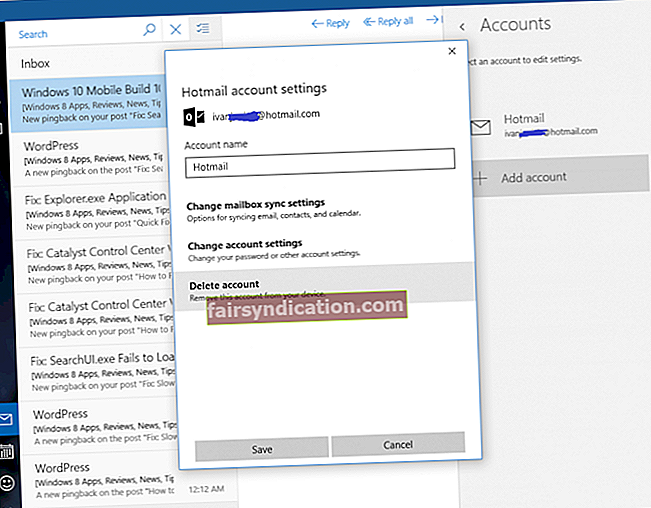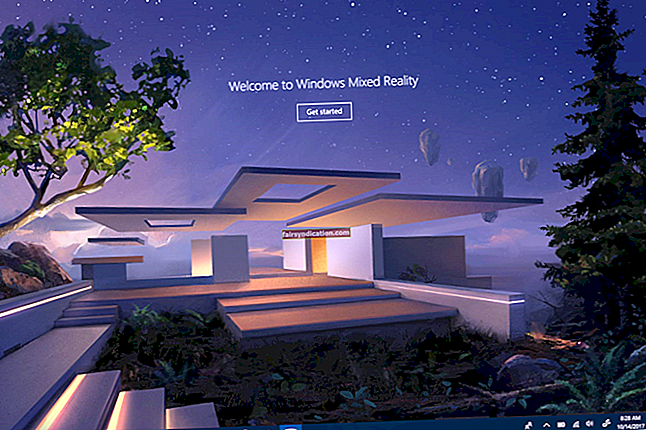கடந்த தசாப்தத்தில், பல்வேறு வகையான ஆன்லைன் குற்றச் செயல்களில் அதிகரிப்பு இருப்பதைக் கண்டோம். ஹேக்கர்கள் மற்றும் இணைய குற்றவாளிகள் தங்களது தரவு, தனிப்பட்ட தகவல்கள் அல்லது பணத்தை சந்தேகத்திற்கு இடமின்றி இணைய பயனர்களை ஏமாற்றுவதற்கான புதிய வழிகளைத் தேடுகிறார்கள். கணினிகளைப் பாதிக்கும் மற்றும் சேதத்தை ஏற்படுத்தும் போட்களையும் தீங்கிழைக்கும் குறியீடுகளையும் உருவாக்க அவை அதிநவீன முறைகளைப் பயன்படுத்துகின்றன.
எளிய வைரஸ் இனி பயனர்களின் இணைய பாதுகாப்புக்கு முக்கிய அச்சுறுத்தலாக இருக்காது. ரான்சம்வேர், ட்ரோஜான்கள் மற்றும் உலாவி கடத்தல்காரர்கள் சுய-பிரதி வைரஸ் ஒரு பின்சீட்டை எடுக்கும் போதும் முக்கியத்துவம் பெற்றுள்ளனர். இந்த குற்றவாளிகள் பல்வேறு சிக்கலான குறியீடுகளை உருவாக்கியுள்ளனர், அவை பெரிய அமைப்புகளின் வலையமைப்பைக் கடத்தி, பொதுவான பயனர்களைப் பாதித்தன. பயனர்களின் தரவை குறியாக்க ரான்சம்வேர் உருவாக்கப்பட்டது, சில நேரங்களில் நிரந்தரமாக மற்றும் மீளமுடியாது.
பெரும்பாலான அதிநவீன சைபர் கிரைம்கள் பெரிய நிறுவனங்களை இலக்காகக் கொண்டாலும், சாதாரண இணைய பயனர் பாதுகாப்பாக இருக்கிறார் என்று அர்த்தமல்ல. மாறாக, எங்கள் கணினிகள் மற்றும் உலாவல் வாழ்க்கையை கட்டுப்படுத்த இந்த பாடங்களைப் பற்றிய நமது அறியாமையை அவர்கள் பெரும்பாலும் பயன்படுத்திக் கொள்கிறார்கள். தனிப்பட்ட விண்டோஸ் பயனர்களுக்கு எதிராக இந்த குற்றவாளிகளால் பயன்படுத்தப்பட்ட கருவிகளில் ஒன்று உலாவி கடத்தல்காரன்.
உலாவி கடத்தல்காரன் உங்கள் கணினி உலாவியைக் கட்டுப்படுத்த ஒரு குறியீட்டைப் பயன்படுத்துகிறார், வெவ்வேறு அமைப்புகளை மாற்றுகிறார். உங்கள் உலாவி எவ்வாறு செயல்படுகிறது என்பதைக் கட்டுப்படுத்திய பிறகு, இது தேவையற்ற அறிவிப்புகளை அனுப்பத் தொடங்குகிறது, எரிச்சலூட்டும் வழிமாற்றுகளை ஏற்படுத்துகிறது மற்றும் பயனரை ஏமாற்றும் வேறு பல விஷயங்களைச் செய்கிறது. குரோம், பயர்பாக்ஸ் மற்றும் மைக்ரோசாப்டின் பளபளப்பான புதிய எட்ஜ் உலாவி போன்ற பிரபலமான உலாவிகளுக்கான மன்றங்கள் ஒழுங்கற்ற உலாவி நடத்தை குறித்து புகார் அளிக்கும் அதிருப்தி அடைந்த பயனர்களின் இடுகைகள் நிறைந்திருப்பதில் ஆச்சரியமில்லை. உண்மை என்னவென்றால், இது உலாவி கடத்தல்காரராக இருக்கலாம், இதனால் இணைய உலாவி அசாதாரணமாக செயல்படும்.
பொதுவாக உலாவி கடத்தல்காரர்கள் மற்றும் மின்னஞ்சல் புரோ ஹப் கடத்தல்காரரின் சிக்கலைச் சமாளிக்க இந்த வழிகாட்டி உங்களுக்கு உதவும். உலாவி கடத்தல் மென்பொருள் இந்த நாட்களில் ஒரு டஜன் ஆகும். பலர் பல ஆண்டுகளாகக் காட்டியுள்ளனர், இவ்வளவு எரிச்சலை ஏற்படுத்தினர், இறுதியில் பாதுகாப்பு மென்பொருளால் தடுக்கப்பட்டனர். இருப்பினும், மின்னஞ்சல் புரோ ஹப் உலாவி கடத்தல்காரன் போன்ற புதியவர்கள் தங்கள் இடத்தைப் பெறுகிறார்கள்.
உங்கள் உலாவியில் உள்ள மின்னஞ்சல் புரோ ஹப் தீம்பொருளை அகற்றுவதற்கான வழியை நீங்கள் தேடுவதால் இந்த வழிகாட்டியைப் படிக்க வாய்ப்புகள் உள்ளன. இந்த கடத்தல்காரனின் ஆபத்துகள் குறித்தும், நீங்கள் பாதிக்கப்பட்டால் உங்கள் கணினியை எவ்வாறு பாதுகாப்பது என்பதையும் நீங்கள் கற்றுக் கொள்ள விரும்பலாம். இந்த வழிகாட்டி இந்த வைரஸுடன் விரிவாக செயல்படுகிறது. அது என்ன, அது என்ன செய்கிறது என்பதை நீங்கள் கற்றுக் கொள்வீர்கள். பாதிக்கப்பட்ட கணினியிலிருந்து அதை எவ்வாறு அகற்றுவது மற்றும் எதிர்காலத்தில் உங்கள் கணினியை எவ்வாறு பாதிக்காமல் பாதுகாப்பது என்பதையும் நீங்கள் அறிவீர்கள்.
மின்னஞ்சல் புரோ ஹப் என்றால் என்ன?
பெயரைப் பார்க்கும்போது, இந்த தீம்பொருளுக்கு மின்னஞ்சல்களுடன் ஏதாவது தொடர்பு இருப்பதாக கருதுவது புரிந்துகொள்ளத்தக்கது. எனினும், அது முற்றிலும் உண்மை இல்லை. மின்னஞ்சல் புரோ ஹப்பை அதன் அனைத்து செயல்பாடுகளையும், பாதிக்கப்பட்ட கணினியில் அது செய்யும் தீங்கு விளைவிக்கும் விஷயங்களையும் விவரிப்பது கடினம். உண்மையில், சமீபத்திய தீம்பொருள்கள் ஒரே நேரத்தில் பல தீங்கிழைக்கும் செயல்களைச் செய்ய திட்டமிடப்பட்டுள்ளன. பெரும்பாலான வைரஸ்கள் இனி கணினியில் ஒரு குறிப்பிட்ட பகுதியை குறிவைக்காது.
மின்னஞ்சல் புரோ ஹப் ஒரு உலாவி கடத்தல்காரன் மற்றும் உலாவி வழிமாற்றி என சிறப்பாக விவரிக்கப்படுகிறது. உலாவியின் தேடல் செயல்பாட்டைக் கட்டுப்படுத்துவதே இதன் முக்கிய செயல்பாடு. உலாவல் பயன்படுத்தும் தேடுபொறியை இது போலியானதாக மாற்றுகிறது. பாதிக்கப்பட்ட உலாவியில் ஒரு பயனர் எதையாவது தேடும்போதெல்லாம், மின்னஞ்சல் புரோ ஹப் தேடல் முடிவுகளை கடத்தி, முறையான தேடல் முடிவுகளில் போலி மற்றும் தீங்கிழைக்கும் இணைப்புகளை கலக்கிறது. ஒரு பயனர் தவறாக ஒரு தீங்கிழைக்கும் இணைப்பைக் கிளிக் செய்தால், அவர்கள் தேவையற்ற விளம்பரங்கள் மற்றும் பாப்-அப்கள் அல்லது இன்னும் அதிகமான தீம்பொருள்கள் நிறைந்த ஒரு பக்கத்தில் இறங்கலாம்.
பிந்தைய புள்ளியில் செல்லும்போது, மின்னஞ்சல் புரோ ஹப் உலாவி கடத்தல்காரரை ஆட்வேர் என்றும் நீங்கள் நினைக்கலாம். டெவலப்பர்கள் உங்கள் தேடுபொறியை மாற்ற தீம்பொருளை மட்டும் உருவாக்கவில்லை. விளம்பரங்கள் மற்றும் விளம்பரங்கள் நிறைந்த வலைப்பக்கங்களை நீங்கள் பார்வையிடுவதே இறுதி நோக்கம். வழக்கமாக, தீம்பொருள் உருவாக்குநர்கள் போலி அல்லது சரிபார்க்கப்படாத அல்லது தரமற்ற அல்லது சட்டவிரோத தயாரிப்புகளை விளம்பரப்படுத்த பக்கங்களை உருவாக்கி, உலாவி கடத்தல்காரர்களைப் பயன்படுத்தி இந்த பக்கங்களைப் பார்வையிட மக்களைப் பெறுகிறார்கள்.
மின்னஞ்சல் புரோ ஹப் தீம்பொருள் மற்றும் இதே போன்ற கடத்தல்காரர்கள் உங்கள் உலாவி முகப்புப்பக்கத்தில் கூட விளம்பரங்களைக் காண்பிக்க முடியும். பாதிக்கப்பட்ட எந்த உலாவியில் தீங்கிழைக்கும் நீட்டிப்புகளை நிறுவ இணைய குற்றவாளிகள் அவற்றைப் பயன்படுத்தலாம். இந்த உலாவி செருகுநிரல்கள் விளம்பரங்களைப் பெறுவதற்கும் பயனர்கள் தங்கள் உலாவியைத் திறக்கும்போது அவற்றை வழங்குவதற்கும் வடிவமைக்கப்பட்டுள்ளன. சில நேரங்களில், நம்பத்தகாத தளங்களிலிருந்து பதிவிறக்கம் செய்யப்பட்ட மென்பொருளின் துணை நிரலாக தேவையற்ற நீட்டிப்பு ஒரு கணினியில் நழுவுகிறது.
நிச்சயமாக, தற்போதையவர் அவர்களுக்காக வேலை செய்யவில்லை என்றால் பயனர் எப்போதும் வேறு உலாவிக்கு திரும்ப முடியும். ஆன்லைன் குற்றவாளிகளுக்கும் இது தெரியும். எனவே, பல உலாவிகளில் வேலை செய்ய அவர்கள் தீங்கிழைக்கும் குறியீடுகளை நிரல் செய்கிறார்கள். மின்னஞ்சல் புரோ ஹப் உலாவி கடத்தல்காரன் வேறுபட்டதல்ல. வேறொரு உலாவிக்கு மாறுவது நீங்கள் தாக்குதலில் இருந்து பாதுகாப்பாக இருப்பதற்கு உத்தரவாதம் அளிக்காது. தீம்பொருள் விண்டோஸில் குரோம், பயர்பாக்ஸ், எட்ஜ் மற்றும் ஓபரா பயனர்களைப் பாதிக்கும் என்று அறியப்படுகிறது.
மின்னஞ்சல் புரோ ஹப் உலாவி கடத்தல்காரன் உலாவி அமைப்புகளை மாற்றியமைக்கிறது மற்றும் துரதிர்ஷ்டவசமான பயனரை அனைத்து விதமான பேனர் விளம்பரங்கள், பாப்-அப் விளம்பரங்கள் மற்றும் பிற எரிச்சலூட்டும் மார்க்கெட்டிங் மூலம் அவர்களின் வேலையைத் தடுக்கிறது.
நாம் அனைவரும் இணையத்தைப் பயன்படுத்தும் போது தீம்பொருளிலிருந்து விலகி இருக்க எங்களால் முடிந்த அனைத்தையும் செய்கிறோம். சில நேரங்களில், ஹேக்கர்கள் இன்னும் ஒரு வழியைக் கண்டுபிடிப்பார்கள். பிசி பயனர்கள் சந்தேகத்திற்கு இடமின்றி வலையில் வெவ்வேறு புத்திசாலித்தனமான பொறிகளை அமைத்துள்ளனர். மின்னஞ்சல் புரோ ஹப் போன்ற உலாவி கடத்தல்காரரை நிறுவுவதற்கு அவர்கள் பயன்படுத்தும் தந்திரோபாயங்களை அறிந்துகொள்வது உங்கள் கணினியில் தீம்பொருளைத் தவிர்க்க உதவும்.
பிசி பயனர்களை தீம்பொருள் மற்றும் உலாவி கடத்தல்காரர்களை நிறுவ அவர்கள் பயன்படுத்தும் பொதுவான வழிகளின் தீர்வறிக்கை கீழே உள்ளது:
- தீங்கிழைக்கும் மின்னஞ்சல்களைத் திறக்கிறது. நீங்கள் ஒரு மின்னஞ்சலைப் பெற்றால், நீங்கள் நிச்சயமாக உள்ளடக்கத்தை அறிய விரும்புவீர்கள். தீம்பொருளை மின்னஞ்சல் இணைப்புகளாக அனுப்ப ஆன்லைன் குற்றவாளிகள் இந்த அறிவைப் பயன்படுத்துகிறார்கள். பெரும்பாலும், பிசி பயனர்கள் பாதிப்பில்லாத ஒரு மின்னஞ்சலைத் திறந்து, சேர்க்கப்பட்ட இணைப்பைக் கிளிக் செய்தால், மின்னஞ்சல் புரோ ஹப் போன்ற தீம்பொருளை அறியாமல் பதிவிறக்குவார்கள். வைரஸ் தானாகவே நிறுவி உலாவிகளை கடத்திச் செல்கிறது.
- கிராக் செய்யப்பட்ட மென்பொருள் பதிவிறக்கங்கள். பிரீமியம் மென்பொருளின் கிராக் பதிப்புகளைப் பதிவிறக்க டொரண்ட் மற்றும் பிற தளங்களைப் பார்வையிடுவது பெரும்பாலும் தீம்பொருள் நிறுவலுக்கு வழிவகுக்கிறது. கிராக் செய்யப்பட்ட தொகுப்பை உருவாக்கியவர்கள் சட்டவிரோதமாக கிராக் செய்யப்பட்ட மென்பொருளுடன் தீங்கிழைக்கும் நிரலை சேர்க்கலாம். நிறுவப்பட்டதும், தீம்பொருள் பெரும்பாலும் நிறுவப்படும், குறிப்பாக பயனர் தனிப்பயன் நிறுவல் விருப்பத்தைப் பயன்படுத்தாவிட்டால்.
- நிழலான தளங்களைப் பார்வையிடுதல். நாம் அனைவரும் சாகசத்தின் சிலிர்ப்பை நேசிக்கிறோம். இருப்பினும், ஆபத்தான வலைத்தளங்கள் முற்றிலும் தவிர்க்கப்படுகின்றன. நீங்கள் நம்புவதை விட அவை மிகவும் மோசமானவை. உங்களுக்குத் தேவையில்லாத தயாரிப்புகளுக்கான அனைத்து பாப்-அப் மற்றும் பேனர் விளம்பரங்களையும் நீங்கள் எப்படியாவது தடுக்க முடிந்தாலும், பின்னணியில் உங்கள் கணினியில் தீம்பொருள் நிறுவப்படுவதை நீங்கள் தடுக்க முடியாது. இந்த தளங்களில் சில குறியீடுகளைக் கொண்டுள்ளன, அவை பக்கத்தைப் பார்வையிடும் அனைவரின் கணினியிலும் தானாகவே ஆபத்தான விஷயங்களை நிறுவத் தொடங்குகின்றன. எந்தவொரு காரணத்திற்காகவும் இந்த பக்கங்களில் ஒன்றை நீங்கள் கண்டால், ஆஸ்லோகிக்ஸ் எதிர்ப்பு தீம்பொருள் போன்ற செயலில் மற்றும் சக்திவாய்ந்த வைரஸ் தடுப்பு மூலம் நீங்கள் முழுமையாக பாதுகாக்கப்படுவதை உறுதிசெய்க.
- அங்கீகரிக்கப்படாத மூலங்களிலிருந்து மென்பொருள் புதுப்பிப்புகள். மென்பொருள் புதுப்பிப்புக்கான சிறந்த ஆதாரம் மென்பொருள், டெவலப்பரின் வலைத்தளம் அல்லது சாதனத்தில் உள்ள சொந்த பயன்பாட்டுக் கடை. மூன்றாம் தரப்பு இணையதளத்தில் நீங்கள் காணும் எந்த மென்பொருள் புதுப்பிப்பு இணைப்பையும் கிளிக் செய்ய வேண்டாம். தீம்பொருள் மற்றும் தேவையற்ற நிரல்கள் அல்லது PuP களைப் பதிவிறக்குவதற்கு பயனர்களை ஏமாற்ற ஹேக்கர்கள் இந்த அறிவிப்புகளைப் பயன்படுத்தலாம்.
- போலி பதிவிறக்க மென்பொருள். பதிவிறக்கும் போது கூடுதல் அம்சங்களைக் கொண்டிருக்கும் முயற்சியில், பயனர்கள் மூன்றாம் தரப்பு பதிவிறக்க கருவிக்கு மாறலாம். இந்த நிரல்களின் முக்கிய அழைப்பு அட்டை உள்ளடிக்கிய உலாவி பதிவிறக்க கருவிகளுடன் ஒப்பிடும்போது அவற்றின் வேகம் மற்றும் ஏராளமான விருப்பங்கள் ஆகும். இருப்பினும், இந்த நிரல்களில் சில அமைதியாக பக்கத்திலுள்ள தீம்பொருளைப் பதிவிறக்கி பயனரின் கணினியில் நிறுவவும். அவர்களில் சிலர், குறிப்பாக பதிவிறக்க செருகுநிரல்கள், மாறுவேடத்தில் உலாவி கடத்தல்காரர்கள் கூட.
மின்னஞ்சல் புரோ ஹப் உலாவி கடத்தல்காரன் எவ்வாறு செயல்படுகிறது
மின்னஞ்சல் புரோ ஹப் ஒரு உலாவி கடத்தல்காரன் என்பதை நாங்கள் நிறுவியுள்ளோம் - ஆனால், இது எவ்வாறு செயல்படுகிறது? இந்த போலி தேடுபொறி உங்கள் உலாவியை எடுத்துக்கொண்டு அதன் அமைப்புகளை மாற்றியமைக்கிறது, இதனால் இது உங்களுக்கு விளம்பரங்களை வழங்கலாம் மற்றும் உங்கள் தனிப்பட்ட தகவல்களைத் திருடலாம்.
பயனர்கள் தங்கள் மின்னஞ்சல்களை விரைவாக தேட ஒரு வழியாக மின்னஞ்சல் புரோ ஹப் கடத்தல்காரன் தன்னை முன்வைக்கிறான். நிறுவி அமைப்பில் உள்ள செய்தி கீழே:
மின்னஞ்சல் ப்ரோ மையம்
உங்களுக்கு பிடித்த மின்னஞ்சல் தளங்களை உங்கள் வீடு மற்றும் புதிய தாவல் பக்கத்திலிருந்து உடனடியாகத் தேடுங்கள்!
உங்கள் முகப்பு பக்கம், புதிய தாவல் பக்கம். இன்டர்நெட் எக்ஸ்ப்ளோரரில் இயல்புநிலை தேடுபொறி Yahoo ஆல் இயக்கப்படும் hemailprohub.com க்கு அமைக்கப்படும் மற்றும் பிரபலமான வலைத்தளங்களுக்கான இணைப்பு இணைப்புகள் வழங்கப்படும். அமைத்ததும், பயனர் உள்நுழைந்த பிறகு இன்டர்நெட் எக்ஸ்ப்ளோரர் முகப்பு பக்கம் திறக்கப்படும். தேடல் முடிவுகளை யாகூ மற்றும் பிற மூன்றாம் தரப்பு தேடல் வழங்குநர்கள் வழங்குகிறார்கள். தேடல் வினவல்கள் அல்லது முடிவுகள் எதுவும் மாற்றப்படாது, விளம்பரங்கள் எதுவும் மாற்றப்படாது அல்லது தேடல் முடிவுகளில் செலுத்தப்படாது.
“ஏற்றுக்கொள்” என்பதைக் கிளிக் செய்வதன் மூலம், நீங்கள் hemailprohub.com நிறுவி உரிம ஒப்பந்தம், தனியுரிமைக் கொள்கையை ஒப்புக்கொள்கிறீர்கள்.
மின்னஞ்சல் புரோ ஹப் நிறுவப்பட்டதும், அது உங்கள் உலாவியில் நீட்டிப்பைச் சேர்க்க முயற்சிக்கிறது. உங்கள் உலாவி பின்வரும் செய்தியுடன் மின்னஞ்சல் புரோ ஹப் நீட்டிப்பின் அறிவிப்பைக் காண்பிக்கும்:
“மின்னஞ்சல் புரோ ஹப்” ஐச் சேர்க்கவும்
அது முடியும்
எல்லா hemailprohub.com தளங்களிலும் உங்கள் தரவைப் படித்து மாற்றவும்
புதிய தாவலைத் திறக்கும்போது நீங்கள் காணும் பக்கத்தை மாற்றவும்
உங்கள் உலாவல் வரலாற்றைப் படியுங்கள்
மின்னஞ்சல் புரோ ஹப் ஒரு உலாவியை எடுத்துக் கொள்ளும்போது, அது இயல்புநிலை தேடுபொறியை குறிவைக்கிறது. எடுத்துக்காட்டாக, இது Chrome இல் உள்ள தேடுபொறியை Google.com இலிருந்து hemailprohub.com க்கு மாற்றலாம்.
மின்னஞ்சல் புரோ ஹப் உண்மையில் உண்மையான தேடுபொறி இல்லை. ஒவ்வொரு முறையும் ஒரு பயனர் பாதிக்கப்பட்ட உலாவியில் தேடல் வினவலை நடத்தும்போது, கடத்தல்காரன் பிங்கிற்கு திருப்பி விடுகிறார். அடிப்படையில், இது மைக்ரோசாப்டின் தேடுபொறியான பிங்.காம் உருவாக்கிய முடிவுகளைக் காட்டுகிறது.
இயல்புநிலை தேடுபொறியை மாற்றுவதை விட மின்னஞ்சல் புரோ ஹப் மேலும் செல்கிறது. ஒவ்வொரு புதிய தாவல் மற்றும் முகப்புப்பக்கத்திலும் இயல்புநிலை முகவரியாக hemailprohub.com இருப்பதை இது உறுதி செய்கிறது. இது ஒவ்வொரு முகப்புப்பக்கத்திலும் புதிய தாவலிலும் வெவ்வேறு விளம்பரங்களைக் காண்பிக்கும். மின்னஞ்சல் புரோ ஹப் தானாகவே கணினியிலிருந்து அகற்றப்படும் வரை போலி தேடுபொறியை அகற்றுவது கடினம்.
பாதிக்கப்பட்ட உலாவியில், மின்னஞ்சல் புரோ ஹப் புவிஇருப்பிடம், உள்ளிட்ட தேடல் வினவல்கள், பார்வையிட்ட வலைத்தளங்களின் முகவரிகள், ஐபி முகவரிகள் போன்ற பயனர் தகவல்களை கண்காணிக்கிறது. இது இந்த விவரங்களை தீம்பொருள் டெவலப்பர்களுக்கு சேகரித்து அனுப்புகிறது, இது தகவலைப் பயன்படுத்தும் நபர்களுக்கு விற்க முடியும் இலக்கு விளம்பரங்களை பயனர்களுக்கு அனுப்புங்கள். இது பயனர்களின் தனிப்பட்ட தகவல்களையும் திருடி, கணினியில் உள்ள கோப்புகளின் வகைகள் தொடர்பான தரவை சேகரிக்கிறது, இது ransomware இலிருந்து மிகவும் ஆபத்தான தாக்குதல்களுக்கு வழிவகுக்கும்.
மின்னஞ்சல் புரோ ஹப் உலாவி கடத்தல்காரரை நிறுத்த, அது கண்டறியப்பட்டவுடன் அதை கணினியிலிருந்து நிறுவல் நீக்க பரிந்துரைக்கப்படுகிறது.
மின்னஞ்சல் புரோ ஹப் தீம்பொருள்?
தீம்பொருள் என்பது உங்கள் கணினியை எதிர்மறையான வழியில் பாதிக்க வேண்டுமென்றே உருவாக்கப்பட்ட எந்த மென்பொருள், குறியீடு அல்லது நிரலாகும். சேமிக்கப்பட்ட தகவல்களைத் திருடுவது, அனுமதியின்றி கோப்புகளை நகலெடுப்பது, மீட்கும் கோப்புகளை குறியாக்கம் செய்தல், பயனருக்கு தேவையற்ற விளம்பரங்களுக்கு சேவை செய்தல், போலி தயாரிப்புகளை ஊக்குவித்தல், பிணைய இணைப்புகளை சீர்குலைத்தல் மற்றும் கணினி வன்பொருளை சேதப்படுத்துதல் ஆகியவற்றின் மூலம் இது இருக்கலாம்.
மின்னஞ்சல் புரோ ஹப் உலாவி கடத்தல்காரன் ஒரு போலி தேடுபொறியைச் செருகுவதோடு ஆன்லைன் குற்றவாளிகளுக்கான தகவல் சேகரிக்கும் கருவியாக இரட்டிப்பாகிறது. இந்த காரணத்திற்காக, இது மறுக்கமுடியாத தீம்பொருள். சிலர் தீங்கிழைக்கும் உலாவி செருகுநிரல்களை வெறும் எரிச்சலூட்டுவதாக கருதுகின்றனர். உண்மையில், அவர்கள் செய்யக்கூடிய சேதம் மிகப் பெரியது.
உங்கள் கணினியில் மின்னஞ்சல் புரோ மையத்தை நீங்கள் கண்டால் தீம்பொருளை அகற்ற பரிந்துரைக்கப்பட்ட படிகளை உடனடியாக பின்பற்ற பரிந்துரைக்கப்படுகிறது.
உலாவி கடத்தல்காரர்களிடமிருந்து உங்கள் கணினியைப் பாதுகாக்கவும்
தீம்பொருள் மற்றும் உலாவி கடத்தல்காரர்கள் உங்கள் கணினியை எடுத்துக்கொள்வதைத் தடுக்க, இணையத்தைப் பயன்படுத்தும் போது சில அடிப்படை பாதுகாப்பு உதவிக்குறிப்புகளை அறிந்து பயிற்சி செய்வது அவசியம்.
- அங்கீகரிக்கப்படாத மூலங்களிலிருந்து விலகி இருங்கள். பிரீமியம் தயாரிப்புக்கு பணம் செலுத்தாததன் மூலம் சேமிக்கப்படும் சில வினாடிகள் உங்கள் கணினிக்கு ஆபத்தை விளைவிக்காது.
- நீங்கள் மூன்றாம் தரப்பினரிடமிருந்து ஒரு மென்பொருளை நிறுவும் போதெல்லாம் தனிப்பயன் நிறுவலைப் பயன்படுத்தவும், நீங்கள் அங்கீகரிக்காத அல்லது விரும்பாத கூடுதல் மென்பொருளைத் தேர்வுநீக்கவும்.
- நல்ல இணைய பாதுகாப்பு அம்சத்துடன் வைரஸ் தடுப்பு மருந்தைப் பயன்படுத்தவும்.
- தீங்கிழைக்கும் வலைத்தளங்களைத் தவிர்க்கவும், எந்த புதிய தாவல்களையும் திருப்பிவிடுவதை நீங்கள் கவனித்தவுடன் அதை விரைவாக மூடவும்.
- அங்கீகரிக்கப்பட்ட அல்லது அதிகாரப்பூர்வ வலைத்தளங்களிலிருந்து உங்கள் மென்பொருள் பதிவிறக்கங்கள் மற்றும் புதுப்பிப்புகளைப் பெறுங்கள்.
விண்டோஸ் 10 இல் மின்னஞ்சல் புரோ ஹப் உலாவி கடத்தலை எவ்வாறு அகற்றுவது
நல்ல செய்தி என்னவென்றால், மின்னஞ்சல் புரோ ஹப் மற்றும் ஒத்த உலாவி கடத்தல்காரர்கள் உங்கள் கணினியிலிருந்து பாதுகாப்பாக நிறுவல் நீக்கம் செய்யப்படலாம். இயல்புநிலை தேடுபொறி, தாவல் முகப்புப்பக்கத்தை நீங்கள் மீட்டெடுக்கலாம் மற்றும் உங்கள் கணினியில் தீம்பொருள் பாதிக்கப்படுவதற்கு முன்பு உலாவி நடத்தை மாற்றலாம்.
மின்னஞ்சல் புரோ ஹப் அல்லது இதே போன்ற தீங்கிழைக்கும் சொருகி உங்கள் கணினியில் மாற்றங்களைச் செய்திருப்பதை நீங்கள் கவனித்தால், கீழேயுள்ள வழிமுறைகளைப் பயன்படுத்தி அதை அகற்றலாம். உங்கள் உலாவியைத் தொடங்கும்போது அல்லது புதிய தாவலைத் திறக்கும்போது உங்கள் முகவரிப் பட்டியில் hemailprohub.com ஐப் பார்த்தால், இந்த தீம்பொருளால் நீங்கள் பாதிக்கப்பட்டுள்ளீர்கள் என்பதை நினைவில் கொள்க.
விண்டோஸ் 10 இலிருந்து மின்னஞ்சல் புரோ ஹப் உலாவி கடத்தலை அகற்றுவதற்கான படிகள்
இந்த வழிமுறைகளை உன்னிப்பாகப் பின்பற்றுங்கள், இறுதியில், உங்கள் உலாவி மற்றும் பிசி தீம்பொருளிலிருந்து முற்றிலும் விடுபடும்.
படி 1: கண்ட்ரோல் பேனலில் இருந்து மின்னஞ்சல் புரோ ஹப்பை நிறுவல் நீக்கு
உங்கள் உலாவியில் உள்ள மின்னஞ்சல் புரோ ஹப் நீட்டிப்பு உங்கள் கணினியில் உள்ள ஒரு மென்பொருள் மூலம் நிறுவப்பட்டுள்ளது. நன்மைக்காக வைரஸிலிருந்து விடுபட, இந்த மென்பொருளை முதலில் கண்டுபிடித்து அகற்ற வேண்டும். இல்லையெனில், உங்கள் உலாவியில் இருந்து அதை நீக்கிய பின் அது நீட்டிப்பை மீண்டும் நிறுவும்.
கணினியிலிருந்து தேவையற்ற பயன்பாட்டைக் கண்டுபிடித்து நிறுவல் நீக்குவது எப்படி என்பது இங்கே:
- கர்சரை கணினித் திரையின் கீழ் வலதுபுறத்தில் வைக்கவும், அது அந்த மூலையில் உள்ள தொடக்க மெனு ஐகானின் மேல் வட்டமிடுகிறது.
- விண்டோஸ் 10 இல் மறைக்கப்பட்ட விரைவு அணுகல் மெனுவைக் கொண்டு வர ஐகானை வலது கிளிக் செய்யவும்.
- ஆப்லெட்டைத் தொடங்க விரைவு அணுகல் மெனு பட்டியலில் கண்ட்ரோல் பேனலைத் தேர்ந்தெடுக்கவும். அந்த விருப்பம் காட்டப்படாவிட்டால், தொடக்க மெனுவைத் திறந்து “கட்டுப்பாட்டுப் பலகத்தை” தேடுங்கள். தேடல் முடிவுகளிலிருந்து அதைத் தேர்ந்தெடுக்கவும்.
- கண்ட்ரோல் பேனல் சாளரம் திறக்கும்போது, காட்சி மூலம் பயன்முறையை சிறிய சின்னங்களாக அமைக்கவும்.
- நிகழ்ச்சிகள் மற்றும் அம்சங்களைத் தேர்ந்தெடுக்கவும். அடுத்த திரையில் கணினியில் நிறுவப்பட்ட அனைத்து பயன்பாடுகள், நிரல்கள் மற்றும் செருகுநிரல்கள் காண்பிக்கப்படும்.
- நிறுவல் தேதி மூலம் பயன்பாடுகளை ஏற்பாடு செய்ய மேலே உள்ள நிறுவப்பட்ட பொத்தானைக் கிளிக் செய்க.
- பயன்பாட்டை அதன் பெயரின் ஒரு பகுதியாக மின்னஞ்சல் புரோ ஹப் அல்லது hemailprohub.com உடன் தேடுங்கள். நிறுவலை நினைவில் கொள்ள முடியாத விசித்திரமான எந்தவொரு பயன்பாட்டையும் நீங்கள் காணலாம். ஒரு நிரல் அல்லது சொருகி என்ன செய்கிறது என்று உங்களுக்குத் தெரியாவிட்டால், முடிவெடுப்பதற்கு முன்பு ஆன்லைனில் அதன் செயல்பாட்டைக் கண்டறியவும்.
- தேர்ந்தெடுக்கப்பட்ட நிரலை நிறுவல் நீக்க, அதை வலது கிளிக் செய்து, நிறுவல் நீக்கு என்பதைத் தேர்ந்தெடுக்கவும்.
- நீங்கள் பார்க்கும் அனைத்து விசித்திரமான பயன்பாடுகளிலும் செயல்முறையை மீண்டும் செய்யவும். அவற்றில் அதிகமானவற்றைக் கண்டறிய நீங்கள் மேலே அல்லது கீழ் நோக்கிச் செல்ல வேண்டியிருக்கும்.
இந்த படி முடிந்ததும், இயந்திரத்தை மறுதொடக்கம் செய்யுங்கள். ஆஸ்லோகிக்ஸ் பூஸ்ட்ஸ்பீட்டில் நிறுவல் நீக்கு மேலாளர் போன்ற பிரத்யேக மென்பொருள் அகற்றும் கருவியையும் நீங்கள் பயன்படுத்த விரும்பலாம்.
இந்த கருவி நீக்கப்பட்ட நிரலின் அனைத்து அம்சங்களையும் மீதமுள்ள கோப்புகள் மற்றும் பதிவு உள்ளீடுகள் போன்றவற்றை நீக்கும்.
படி 2: வைரஸ் தடுப்பு மென்பொருளைக் கொண்டு உங்கள் கணினியை ஸ்கேன் செய்யுங்கள்
மின்னஞ்சல் புரோ ஹப் புப்பை நிறுவல் நீக்குவது உலாவி கடத்தலை அகற்றுவதற்கான முதல் படியாகும். பெற்றோர் நிரல் போன பின்னரும் கூட உங்கள் கணினிக்குத் தீங்கு விளைவிக்கும் வெவ்வேறு கூறுகளை நிரல் விட்டுச்செல்கிறது. இவை நீட்டிப்புகள், செருகுநிரல்கள், கோப்புகள் போன்றவை, அவை உங்களுக்கு விளம்பரங்களை வழங்க, உங்கள் தேடல் முடிவுகளை கடத்தி, உங்கள் தகவல்களை சேகரிக்க கணினியில் இருக்கும்.
இதனால்தான் தீம்பொருள் எதிர்ப்பு மென்பொருளைக் கொண்டு முழு ஸ்கேன் செய்ய பரிந்துரைக்கப்படுகிறது. சரியான இடங்களில் தீங்கிழைக்கும் நிரல்களைக் காண வைரஸ் தடுப்பு கருவிகள் திட்டமிடப்பட்டுள்ளன. அவற்றில் சில உங்களுக்காக பாதுகாப்பற்ற நிரல்களை அடையாளம் கண்டு நிறுவல் நீக்கம் செய்யலாம், இதனால் நிகழ்ச்சிகள் மற்றும் அம்சங்களுக்கு ஒரு பயணம் அல்லது இரண்டை சேமிக்கிறது
உங்கள் கணினியில் பல உலாவிகள் இருந்தால், அவை அனைத்தும் உலாவி கடத்தல்காரனால் பாதிக்கப்பட்டுள்ளன. அனைத்து உலாவிகளிலிருந்தும் தொற்றுநோயை தானாக அகற்ற ஒரு வைரஸ் தடுப்பு கருவி உங்களுக்கு உதவுகிறது. எல்லாவற்றையும் நீங்களே மீட்டெடுக்க கைமுறையாக முயற்சிப்பதை விட இது மிகவும் சிறந்தது என்று நாங்கள் நம்புகிறோம். தானியங்கி வைரஸ் அகற்றும் மென்பொருளைக் கொண்டு, நீங்கள் குறைந்த நேரத்தை செலவிடுகிறீர்கள், அவை பொதுவாக சிறந்த முடிவைக் கொடுக்கும்.
டஜன் கணக்கான தீம்பொருள் அகற்றும் கருவிகளிலிருந்து நீங்கள் தேர்வுசெய்யலாம். விண்டோஸ் கூட விண்டோஸ் டிஃபென்டருடன் முன்பே நிறுவப்பட்டுள்ளது, இது ஒரு நியாயமான வேலையைச் செய்கிறது. இருப்பினும், இன்னும் விரிவான தீம்பொருள் தீர்வுக்காக நீங்கள் மூன்றாம் தரப்பு கருவிக்கு மாற வேண்டியிருக்கலாம். எங்கள் தனிப்பட்ட பரிந்துரை ஆஸ்லோகிக்ஸ் எதிர்ப்பு தீம்பொருள். இந்த மைக்ரோசாப்ட் அங்கீகரிக்கப்பட்ட மென்பொருள் தீம்பொருள் கண்டறிதல் மற்றும் அகற்றலுக்கான முழுமையான அணுகுமுறையை பின்பற்றுகிறது. உங்கள் கணினியை ஸ்கேன் செய்ய மற்றும் பாதுகாப்பு அச்சுறுத்தல்களை அடையாளம் காண இதைப் பயன்படுத்தலாம்.
ஆஸ்லோகிக்ஸ் எதிர்ப்பு தீம்பொருள் ஒரு உள்ளுணர்வு பயனர் இடைமுகத்தைக் கொண்டுள்ளது, இது வேலையை விரைவாகப் பெற உங்களை அனுமதிக்கிறது. இது ஒரு விரிவான ஸ்கேன் முடிக்க வயது எடுக்கும் மற்றவர்களைப் போலல்லாமல் உங்கள் கணினியை வேகமான வேகத்தில் ஸ்கேன் செய்கிறது. தீம்பொருளுக்காக உங்கள் கணினியின் ஒவ்வொரு பகுதியையும் கருவி சரிபார்க்கும் போதும், காத்திருப்பு நேரங்களை நீங்கள் உறுதிப்படுத்திக் கொள்ளலாம்.
உங்கள் கணினியை ஸ்கேன் செய்வதற்கும், நிறுவல் நீக்கம் செய்யப்படாத தேவையற்ற நிரல்களிலிருந்து தற்போதைய அச்சுறுத்தல்கள் மற்றும் மீதமுள்ள கூறுகளை நீக்குவதற்கும் ஆஸ்லோகிக்ஸ் எதிர்ப்பு தீம்பொருளை எவ்வாறு பயன்படுத்துவது என்பது இங்கே:
- மென்பொருளைப் பதிவிறக்க ஆஸ்லோகிக்ஸ் எதிர்ப்பு தீம்பொருள் பதிவிறக்கப் பக்கத்தைப் பார்வையிடவும்.
- பதிவிறக்கம் செய்யப்பட்ட கோப்பில் செல்லவும் மற்றும் அமைப்பைத் தொடங்க அதை இருமுறை கிளிக் செய்யவும்.
- உங்கள் விருப்பங்களைத் தேர்வுசெய்து, கிளிக் செய்ய நிறுவு பொத்தானைக் கிளிக் செய்க.
- நிரல் நிறுவலை முடித்ததும், முழு ஸ்கேன் இயக்க விருப்பத்தைத் தேர்ந்தெடுக்கவும். ஒரு கப் காபியைப் பிடித்து, ஆபத்தான மென்பொருள், தீங்கிழைக்கும் குறியீடுகள், சந்தேகத்திற்கிடமான தீம்பொருள் செருகுநிரல்கள் மற்றும் மீதமுள்ள கணினியைத் தேடும்போது காத்திருங்கள்.
- ஸ்கேன் முடிந்ததும், கண்டுபிடிக்கப்பட்ட பொருட்களின் அறிக்கை உங்களுக்கு வழங்கப்படும் (ஏதேனும் இருந்தால்).
- உங்கள் கணினியை சுத்தம் செய்ய, அச்சுறுத்தல்களை அகற்று என்பதைக் கிளிக் செய்க.
ஆஸ்லோகிக்ஸ் எதிர்ப்பு தீம்பொருள் உங்கள் கணினியில் முதன்மை அல்லது இரண்டாம் நிலை பாதுகாப்பு விருப்பமாக சமமாக செயல்படுகிறது. பாதிக்கப்பட்ட கணினியை ஸ்கேன் செய்யும் போது சிறந்த முடிவுகளுக்கு, ஸ்கேன் பாதுகாப்பான பயன்முறையில் இயக்க பரிந்துரைக்கப்படுகிறது.
படி 3: தீங்கிழைக்கும் நீட்டிப்புகள் மற்றும் போலி தேடல் இயந்திரங்களின் உலாவியை சுத்தம் செய்யவும்
முழு ஸ்கேன் இயக்க நீங்கள் ஆஸ்லோகிக்ஸ் எதிர்ப்பு தீம்பொருள் அல்லது மற்றொரு பாதுகாப்பு மென்பொருளைப் பயன்படுத்தினால், அது உங்கள் நிறுவப்பட்ட உலாவிகளில் இருந்து தீம்பொருளின் அனைத்து தடயங்களையும் அகற்றும். தீங்கு விளைவிக்கும் கூறுகளின் உலாவியை கைமுறையாக சுத்தம் செய்ய விரும்புவோருக்கு கீழேயுள்ள செயல்முறைகள். இருப்பினும், உங்கள் உலாவி சுத்தமாக இருக்கிறதா என்று சோதிக்க ஸ்கேன் இயக்கிய பின் இந்த முறைகளையும் பயன்படுத்தலாம்.
கூகிள் குரோம், மொஸில்லா பயர்பாக்ஸ் மற்றும் மைக்ரோசாஃப்ட் எட்ஜ் ஆகியவற்றில் உலாவி கடத்தல்காரர்கள் மற்றும் வழிமாற்றுகளை எவ்வாறு நிறுத்துவது என்பதை நாங்கள் கீழே தருகிறோம். பிற உலாவிகளில் இதே போன்ற படிகள் இருக்க வேண்டும்.
கூகிள் குரோம்
தீங்கிழைக்கும் நீட்டிப்புகளை அகற்று
Chrome ஐ துவக்கி, மேல்-வலது பகுதியில் உள்ள மூன்று செங்குத்து புள்ளிகள் ஐகானைக் கிளிக் செய்வதன் மூலம் பிரதான மெனுவைத் திறக்கவும்.
பிரதான மெனுவில் கூடுதல் கருவிகளைத் தேர்ந்தெடுத்து, வழிதல் சூழல் மெனுவிலிருந்து நீட்டிப்புகளைத் தேர்ந்தெடுக்கவும்.
நீட்டிப்புகள் திரையில் மின்னஞ்சல் புரோ ஹப் அல்லது இதேபோல் பெயரிடப்பட்ட நீட்டிப்பைத் தேடுங்கள். ஏதேனும் சந்தேகத்திற்கிடமான நீட்டிப்பைக் கிளிக் செய்து அதை அகற்றவும்.
உங்கள் முகப்புப்பக்கத்தை மீட்டமைக்கவும்
அடுத்து, மின்னஞ்சல் புரோ ஹப் உங்கள் முகப்புப்பக்கம் அல்லது புதிய தாவல் பக்கமாக தோன்றுவதை நீங்கள் தடுக்க வேண்டும். பிரதான மெனு ஐகானைக் கிளிக் செய்து அமைப்புகளைத் தேர்ந்தெடுக்கவும்.தொடக்கத்தில், “மின்னஞ்சல் புரோ ஹப் இந்த அமைப்பைக் கட்டுப்படுத்துகிறது” என்று ஒரு அறிவிப்பைக் காணலாம். அப்படியானால், “ஒரு குறிப்பிட்ட பக்கங்களின் தொகுப்பைத் திற” பிரிவின் கீழ் ஒரு URL ஐத் தேடுங்கள். அதற்கு அடுத்த மூன்று செங்குத்து புள்ளிகள் ஐகானைக் கிளிக் செய்து அகற்று என்பதைத் தேர்ந்தெடுக்கவும்.
உங்கள் தேடுபொறியை மீட்டமை
அடுத்து, நீங்கள் Chrome இல் உள்ள போலி தேடுபொறிகளைத் தேட வேண்டும் மற்றும் அகற்ற வேண்டும். உங்கள் முகப்புப்பக்கத்தை மீட்டமைத்த Chrome அமைப்புகள் திரையில், இடது மெனு பலகத்தில் உள்ள “தேடுபொறிகள்” என்பதைக் கிளிக் செய்க.
மின்னஞ்சல் புரோ ஹப் அல்லது hemailprohub.com க்கான “இயல்புநிலை தேடுபொறிகள்” இன் கீழ் சரிபார்க்கவும். கண்டுபிடிக்கப்பட்டால், அதற்கு அடுத்த மூன்று செங்குத்து ஐகான்களைக் கிளிக் செய்து “பட்டியலிலிருந்து அகற்று” என்பதைத் தேர்ந்தெடுக்கவும். அதன்பிறகு, பட்டியலிலிருந்து இயல்புநிலை தேடுபொறிகளிலிருந்து தேர்ந்தெடுக்கலாம்.
தொழிற்சாலை அமைப்புகளுக்கு Chrome ஐ மீட்டமைக்க விரும்பினால், பிரதான மெனு ஐகானைத் தேர்ந்தெடுத்து அமைப்புகள்> மேம்பட்ட> மீட்டமை (வழிசெலுத்தல் (அமைப்புகளை அவற்றின் அசல் இயல்புநிலைகளுக்கு மீட்டமை) என்பதற்குச் சென்று மீட்டமை பொத்தானைக் கிளிக் செய்க.
மொஸில்லா பயர்பாக்ஸ்
தீங்கிழைக்கும் நீட்டிப்புகளை அகற்று
பயர்பாக்ஸைத் திறந்து, மேல் வலதுபுறத்தில் உள்ள மூன்று கிடைமட்ட கோடுகள் ஐகானைக் கிளிக் செய்க. பிரதான மெனுவிலிருந்து துணை நிரல்களைத் தேர்ந்தெடுக்கவும்.
துணை நிரல்கள் சாளரத்தில், இடது பலகத்தில் நீட்டிப்புகளைத் தேர்ந்தெடுக்கவும். வலது பலகத்தில் மின்னஞ்சல் புரோ ஹப்பைத் தேடி அதை அகற்றவும். சந்தேகத்திற்கிடமான பிற நீட்டிப்புகளைப் பார்த்து அவற்றை அகற்றவும்.
உங்கள் முகப்புப்பக்கத்தை மீட்டமைக்கவும்
உங்கள் முகப்புப்பக்கமாகவும், ஃபயர்பாக்ஸில் புதிய தாவல் பக்கமாகவும் hemailprohub.com ஐ அகற்ற, பயர்பாக்ஸ் மெனு ஐகானைக் கிளிக் செய்து (மூன்று கிடைமட்ட கோடுகள்) மற்றும் விருப்பங்களைத் தேர்ந்தெடுக்கவும்.
விருப்பங்கள் சாளரத்தில் முகப்பு தாவல் தேர்ந்தெடுக்கப்பட்டிருப்பதை உறுதிசெய்க. வலதுபுறத்தில், முறையே “முகப்புப்பக்கம் மற்றும் புதிய சாளரங்கள்” மற்றும் “புதிய தாவல்கள்” க்கான URL களை மதிப்பாய்வு செய்யவும். மின்னஞ்சல் புரோ ஹப் (hemailprohub.com, hxxp: //hp.hemailprohub.com மற்றும் hxxp: //hemailprohub.com போன்றவை) உடன் தொடர்புடைய எந்த URL களையும் நீக்கி, உங்களுக்கு விருப்பமான முகப்புப்பக்கத்தின் URL ஐ உள்ளிடவும். கீழ்தோன்றும் அம்புக்குறியில் இருந்து பயர்பாக்ஸ் இல்லத்தையும் தேர்வு செய்யலாம்.
உங்கள் தேடுபொறியை மீட்டமை
பயர்பாக்ஸ் விருப்பங்கள் சாளரத்தின் இடது பலகத்தில், தேடல் என்பதைத் தேர்ந்தெடுக்கவும். பிரதான சாளரத்தில், மின்னஞ்சல் புரோ ஹப்பின் தேடல் முகவரியை கூகிள், பிங் அல்லது மற்றொரு முறையான தேடுபொறி மூலம் மாற்றவும்.
அது வேலை செய்யவில்லை எனில், பயர்பாக்ஸ் முகவரி பட்டியில் “பற்றி: config” (மேற்கோள்கள் இல்லை) என தட்டச்சு செய்து Enter கிளிக் செய்யவும். எச்சரிக்கை பாப்-அப் தோன்றும் போது “நான் கவனமாக இருப்பேன், சத்தியம் செய்கிறேன்” என்பதைக் கிளிக் செய்து, கொடியை விரைவாகக் கொண்டு வர மேலே உள்ள வடிப்பானில் “நீட்டிப்பு கட்டுப்பாடு” எனத் தட்டச்சு செய்க.
தோன்றும் இரண்டு கொடிகளை அமைக்கவும் பொய்.
மாற்றாக, உலாவியை மீட்டமைப்பதன் மூலம் இயல்புநிலை பயர்பாக்ஸ் நடத்தை மீட்டெடுக்கலாம். பிரதான மெனுவைத் திறந்து உதவி> சரிசெய்தல் தகவல்> பயர்பாக்ஸை புதுப்பிக்கவும்> பயர்பாக்ஸைப் புதுப்பிக்கவும் செல்லவும்.
மைக்ரோசாஃப்ட் எட்ஜ்
தீங்கிழைக்கும் நீட்டிப்புகளை அகற்று
விளிம்பைத் துவக்கி, மேல்-வலது பகுதியில் உள்ள பிரதான மெனு ஐகானை (மூன்று கிடைமட்ட புள்ளிகள்) கிளிக் செய்க.
நீட்டிப்புகளைத் தேர்ந்தெடுத்து, நீங்கள் கண்டறிந்த தீங்கிழைக்கும் அல்லது சந்தேகத்திற்கிடமான துணை நிரல்களை அகற்றவும்.
உங்கள் முகப்புப்பக்கத்தை மீட்டமைக்கவும்
பிரதான எட்ஜ் மெனு ஐகானைக் கிளிக் செய்து அமைப்புகளைத் தேர்ந்தெடுக்கவும். இடதுபுறத்தில் உள்ள தொடக்க தாவலைத் தேர்ந்தெடுத்து, அங்கு நீங்கள் காணும் hemailprohub.com போன்ற முகப்புப்பக்கக் கடத்தல்காரரை முடக்கவும்.
உங்கள் தேடுபொறியை மீட்டமை
எட்ஜ் அமைப்புகள் சாளரத்தில், இடது மெனு பலகத்தில் தனியுரிமை மற்றும் சேவைகளைத் தேர்ந்தெடுக்கவும். கீழே உருட்டி முகவரி பட்டியைத் தேர்ந்தெடுக்கவும். முகவரிப் பட்டித் திரையில், “முகவரிப் பட்டியில் பயன்படுத்தப்படும் தேடுபொறிகள்” பிரிவின் கீழ் சந்தேகத்திற்கிடமான URL களைத் தேடுங்கள். ஒன்றைக் கண்டறிந்தால், அதற்கு அடுத்துள்ள முடக்கு பொத்தானைக் கிளிக் செய்க.
நீங்கள் எட்ஜில் உள்ள பிரதான மெனுவைக் கிளிக் செய்து அமைப்புகள்> அமைப்புகளை மீட்டமை> அமைப்புகளை அவற்றின் இயல்புநிலை மதிப்புகளுக்கு மீட்டமை> மீட்டமை. மின்னஞ்சல் புரோ ஹப்பில் உங்களுக்கு தொடர்ந்து சிக்கல்கள் இருந்தால் எட்ஜ் மீட்டமைக்க இந்த முறை உங்களுக்கு உதவும்.
சுருக்கமாகக்
உலாவி கடத்தல்காரர்கள் உங்கள் பிரதான உலாவியில் ஊடுருவி, விளம்பரங்களை வழங்க உங்கள் தேடுபொறியை கடத்தி, தேவையற்ற தளங்களுக்கு திருப்பி விடுகிறார்கள். அவை பொதுவாக தொகுக்கப்பட்ட மென்பொருள், சந்தேகத்திற்கிடமான இணைப்புகள், ஃபிஷிங் மின்னஞ்சல் இணைப்புகளுக்குள் மறைக்கப்படுகின்றன. உங்கள் கணினியிலிருந்து பெற்றோர் நிரலை நீக்கி, சக்திவாய்ந்த தீம்பொருள் எதிர்ப்பு மென்பொருளைக் கொண்டு ஸ்கேன் செய்வதன் மூலம் அவற்றை நீக்கலாம். இந்த வழிகாட்டியில் விளக்கப்பட்டுள்ளபடி உங்கள் உலாவி நீட்டிப்புகள், முகப்புப்பக்கம் மற்றும் தேடல் அமைப்புகளையும் சரிபார்க்க மறக்காதீர்கள்.